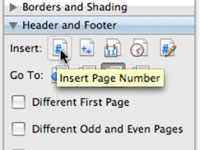Vissa dokument behöver samma information, som ditt namn, adress, telefon- och faxnummer och e-postadress, för att visas på varje sida. Du kan placera denna information som sidhuvuden eller sidfötter i Word för Mac-dokument. Sidhuvuden eller sidfötter visas på varje sida i ett dokument.
1Med ditt dokument öppet, välj Visa→Utskriftslayout. Välj sedan Visa → Sidhuvud och sidfot.
Du måste vara i vyn Utskriftslayout eftersom du inte kan se sidhuvudet eller sidfoten i vyn Utkast.
2Klicka var som helst i sidhuvudet eller sidfoten och skriv din text.
Texten kommer då att dyka upp på varje sida.
3Klicka var som helst i sidfotsområdet och välj sedan Visa– >Formateringspalett för att öppna formateringspaletten. Expandera formateringspalettens sidhuvud och sidfotspanel.
Formateringspaletten gör att du kan inkludera sidnummer, datum och tid i sidhuvudet eller sidfoten.
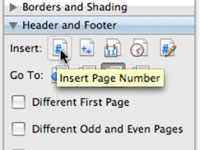
4Ställ in de alternativ du föredrar.
Annorlunda första sida låter dig ha en annan sidhuvud och sidfot (eller ingen sidhuvud och sidfot) på första sidan i ditt dokument. Med olika udda och jämna sidor kan du skapa olika sidhuvuden och sidfötter för sidor med udda och jämna nummer. Dölj brödtext gör att allt mellan sidhuvud och sidfot försvinner från skärmen. Och sidhuvud från toppen och sidfot från botten låter dig flytta sidhuvudet nedåt och/eller sidfoten uppåt.
Standardinställningen för sidhuvuden och sidfötter är 0,5 tum, vilket innebär att sidhuvudet börjar en halv tum ner från toppen av sidan och sidfoten slutar en halv tum upp från botten av sidan.